怎么降噪耳机电脑声音?如何选择合适的降噪耳机?
29
2024-12-06
随着台式电脑在我们的日常生活中变得越来越重要,有时候我们会遇到一些问题,比如突然间没有声音了。当台式电脑的声音消失时,这不仅会影响我们的娱乐体验,还会影响到工作和学习。在本文中,我们将提供一些实用的解决方法,帮助你快速恢复台式电脑的声音。
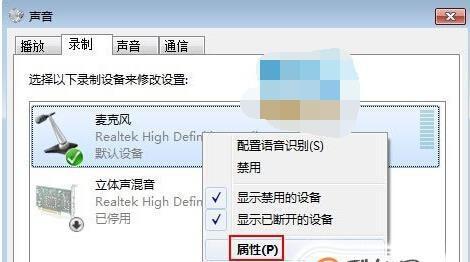
1.确认音量是否被静音
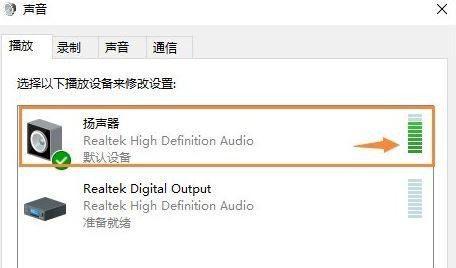
2.检查外接设备的连接
3.更新或重新安装声卡驱动程序
4.检查并修复操作系统中的声音设置

5.检查并修复音频线路连接问题
6.检查音频线路是否被损坏
7.检查并调整音频设备的默认设置
8.检查并修复音频端口问题
9.执行系统故障排除工具
10.检查并修复可能存在的硬件故障
11.检查并关闭可能与声音冲突的程序
12.清理电脑中的垃圾文件和临时文件
13.运行杀毒软件检查是否存在恶意程序
14.重启电脑并进行软硬件重置
15.寻求专业技术支持
1.确认音量是否被静音
在任务栏上找到音量图标,点击打开音量控制面板,确保主音量没有被静音。
2.检查外接设备的连接
如果你使用了外接扬声器或耳机,请确保它们与电脑正确连接,并且没有松动或损坏的部分。
3.更新或重新安装声卡驱动程序
进入设备管理器,找到声音、视频和游戏控制器选项,右键点击声卡驱动程序,选择更新驱动程序或卸载后重新安装最新的驱动程序。
4.检查并修复操作系统中的声音设置
在控制面板中找到声音选项,确保默认设备设置正确,并检查其他设置是否符合要求。
5.检查并修复音频线路连接问题
检查扬声器或耳机的音频线是否正确连接到电脑的音频插孔。
6.检查音频线路是否被损坏
检查音频线路是否有明显的物理损坏,如断裂或脱落。
7.检查并调整音频设备的默认设置
在控制面板中找到音频设备选项,确保所选设备是默认设备,并调整音量和增益设置。
8.检查并修复音频端口问题
如果你使用的是前置音频插孔,请检查插孔是否正常工作,并尝试使用后置插孔。
9.执行系统故障排除工具
在控制面板中找到故障排除选项,运行相关的音频故障排除工具来自动检测和修复问题。
10.检查并修复可能存在的硬件故障
检查扬声器或耳机是否工作正常,尝试连接其他音频设备以确定是否存在硬件故障。
11.检查并关闭可能与声音冲突的程序
有些应用程序可能会占用声卡资源,导致声音无法正常工作。关闭这些程序后,再次测试声音。
12.清理电脑中的垃圾文件和临时文件
过多的垃圾文件和临时文件可能会导致系统资源不足,影响声音的播放。使用清理工具清理电脑以优化性能。
13.运行杀毒软件检查是否存在恶意程序
有时恶意软件可能会干扰声音功能,运行杀毒软件进行全面扫描,确保电脑安全。
14.重启电脑并进行软硬件重置
重启电脑后,软硬件将重新初始化,可能解决一些临时的声音问题。
15.寻求专业技术支持
如果以上方法都无法解决问题,建议寻求专业技术支持。专业技术人员可以更深入地检查并修复可能存在的故障。
当台式电脑声音消失时,我们可以通过确认音量设置、检查连接和驱动程序、调整系统设置、修复硬件问题等多种方法来尝试解决问题。如果以上方法都无法恢复声音,寻求专业技术支持是最好的选择。在保持台式电脑正常工作的同时,我们也应该定期检查和维护电脑设备,以避免类似问题的发生。
版权声明:本文内容由互联网用户自发贡献,该文观点仅代表作者本人。本站仅提供信息存储空间服务,不拥有所有权,不承担相关法律责任。如发现本站有涉嫌抄袭侵权/违法违规的内容, 请发送邮件至 3561739510@qq.com 举报,一经查实,本站将立刻删除。